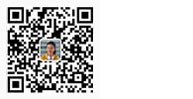問題:場景已經正確的從3dsmax中輸出為Lightscape的準備文件Lp格式,并且場景中的主要材質和材質已經設置完畢。當正要進行光能傳遞求解的時候,突然發現場景中還需要增加一些幾何模型和場景中沒有的燈光類型,此時如何解決?
答:顯然此時用Lightscape直接調入作為3d源文件的max格式是不可能的。返回3d中重新增加模型并補充燈光,然后再次輸出Lightscape進行重復調節也幾乎將工作量重新翻倍,不太現實,如果是大場景并且時間又緊的話就更是不可能了。
難道我們就此束手無策了嗎?當然不會。如果你熟練掌握了本節中所說的圖塊技術,你可以很輕松的解決上述問題,下面就將圖塊的實際運用方法寫出來,希望對大家有所幫助。
Lightscape的圖塊一般可以分為模型圖塊和光源圖塊兩大類,模型圖塊主要解決調入網格模型的問題,當然光源圖塊就主要負責燈光類型的調入了。大家必須切記的是:圖塊的任何操作必須在Lp即準備文件模式下工作,一旦執行了初始化命令轉化為Ls解決文件,就無法再用了,這一點務必請諸位小心。
下面我們以一個實例的方式來分別加以講解。
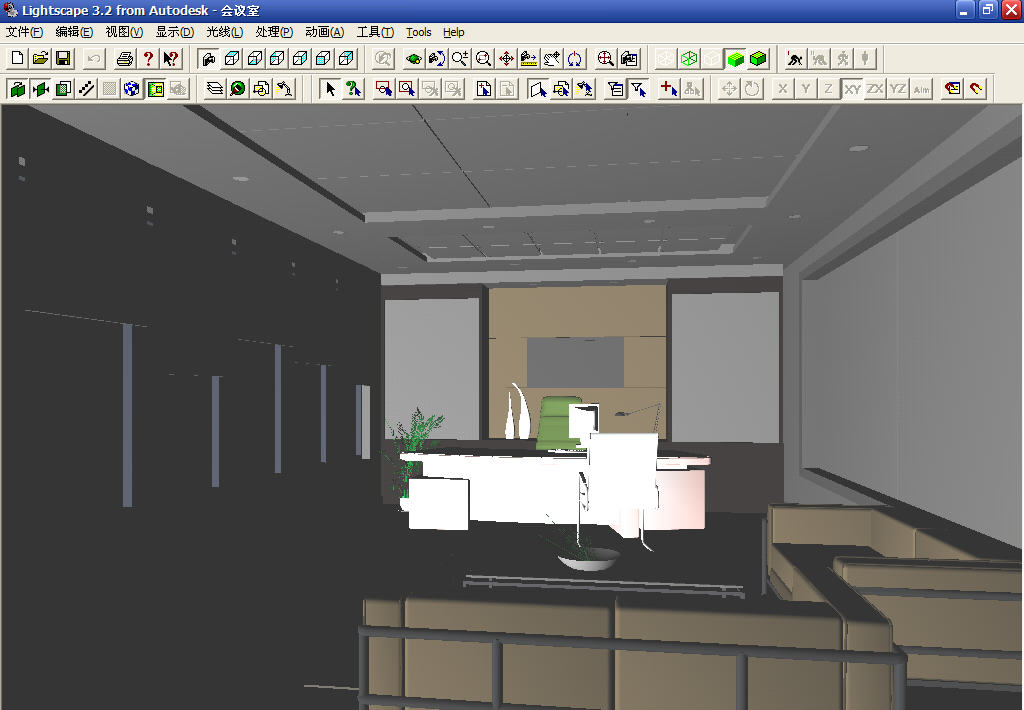
圖20-1 準備文件場景
A. 模型圖塊的調入與變換
如圖20-1所示,這是一個已經導入到Lightscape的會議室準備文件,下面我們準備在沙發模型上再放入幾個靠枕,在茶幾上放入一瓶紅酒和幾個酒杯模型,操作步驟如下:
(1)打開3dsmax軟件,將你要導入到Lightscape中的幾何模型準備好,最好將它們的名字命名規范,這樣在Lightscape中尋找時也比較方便,準備好的3d場景如圖20-2所示。

如圖20-1所示,這是一個已經導入到Lightscape的會議室準備文件,下面我們準備在沙發模型上再放入幾個靠枕,在茶幾上放入一瓶紅酒和幾個酒杯模型,操作步驟如下:
(1)打開3dsmax軟件,將你要導入到Lightscape中的幾何模型準備好,最好將它們的名字命名規范,這樣在Lightscape中尋找時也比較方便,準備好的3d場景如圖20-2所示。

圖20-2 準備導入模型
(2)執行文件\導出命令,在彈出的“選擇要導出的文件”面板中一定要將“保存類型”設置為“Lightscape 塊(*.BLK)”格式,并命名為模型圖塊。位置只要放在好找的地方就可以了,本例中我放在桌面上。接著直接在彈出的導出面板中單擊“確定”按鈕即可完成圖塊文件的導出。
(3)打開Lightscape中的圖塊面板,在任意的空白位置單擊鼠標右鍵,選擇“裝入”命令,在打開面板中找到剛才輸出的模型圖塊文件,此時會彈出一個“可用圖塊”的面板,如圖20-3所示。
(3)打開Lightscape中的圖塊面板,在任意的空白位置單擊鼠標右鍵,選擇“裝入”命令,在打開面板中找到剛才輸出的模型圖塊文件,此時會彈出一個“可用圖塊”的面板,如圖20-3所示。
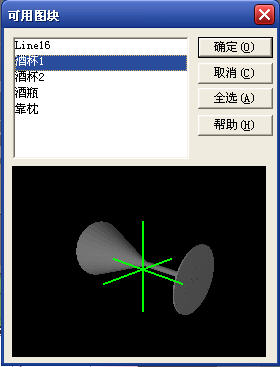
圖20-3 圖塊文件內容
里面的圖塊都是我們需要的,因此選擇“全選”,然后單擊“確定”按鈕即可。這時我們在3dsmax中準備的模型就已經進入到了場景的圖塊面板序列中。事先創建一個名為枕頭的圖層并將其置為當前層,這樣你即將拖放的模型就會被自動加入該層中。接著在圖塊面板中找到其中的靠枕圖塊,按住鼠標左鍵不要松手直接將其拖放至場景中,此時靠枕模型已經順利的導入到場景中,效果如圖20-4所示。
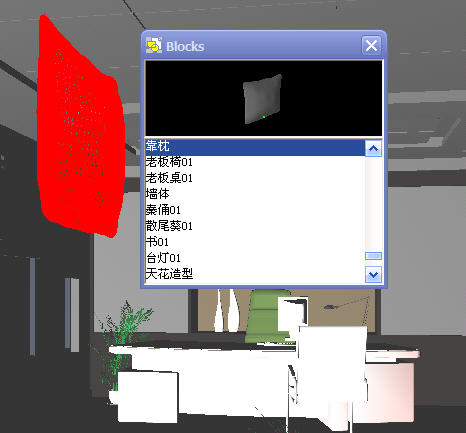
里面的圖塊都是我們需要的,因此選擇“全選”,然后單擊“確定”按鈕即可。這時我們在3dsmax中準備的模型就已經進入到了場景的圖塊面板序列中。事先創建一個名為枕頭的圖層并將其置為當前層,這樣你即將拖放的模型就會被自動加入該層中。接著在圖塊面板中找到其中的靠枕圖塊,按住鼠標左鍵不要松手直接將其拖放至場景中,此時靠枕模型已經順利的導入到場景中,效果如圖20-4所示。
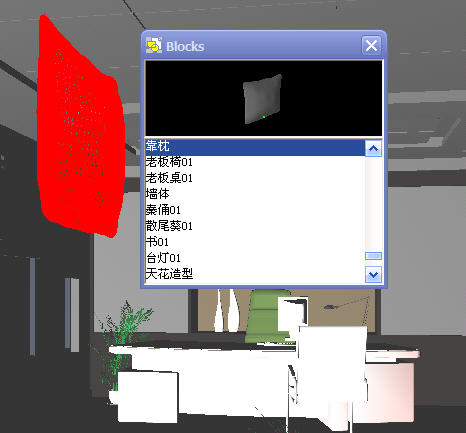
圖20-4 圖塊拖入場景
(4)枕頭作為一個獨立的圖塊進入后,我們再利用變換工具欄上的移動,旋轉,縮放等命令將其放置在沙發上合適的位置即可,這部分內容由讀者自行完成。如果不太了解,請查閱一下變換面板中常用工具的用法。如果需要放入多個枕頭,只需要反復執行拖入動作即可。當然如果有很熟悉的,也可以直接用“多復復制”命令來完成,這里我就不詳解了。
(4)枕頭作為一個獨立的圖塊進入后,我們再利用變換工具欄上的移動,旋轉,縮放等命令將其放置在沙發上合適的位置即可,這部分內容由讀者自行完成。如果不太了解,請查閱一下變換面板中常用工具的用法。如果需要放入多個枕頭,只需要反復執行拖入動作即可。當然如果有很熟悉的,也可以直接用“多復復制”命令來完成,這里我就不詳解了。
最終我放了兩個枕頭,它們的最終位置效果如圖20-5所示,為了便于觀察,我換了一個觀察角度。


圖20-5 放置完成
至于酒瓶和酒杯的操作,與枕頭一樣,我在這里就不贅述了,由讀者自行完成。通過這樣的方法,我們可以在準備階段任意放入我們想要的3d模型,希望大家能夠掌握。
至于酒瓶和酒杯的操作,與枕頭一樣,我在這里就不贅述了,由讀者自行完成。通過這樣的方法,我們可以在準備階段任意放入我們想要的3d模型,希望大家能夠掌握。
B.燈光圖塊的調入與變換
假定我覺得當前場景的光照亮度略顯不足,想從3dsmax中導出一個omni泛光燈進入場景作為補光,具體操作步驟如下:
(1)同樣事先在3dsmax中準備若干個燈光基本模型,我在這里準備了一個Target spot(目標聚光燈),一個Omni(泛光燈)和一個Target direct(目標平行光),基本場景如圖20-6所示。
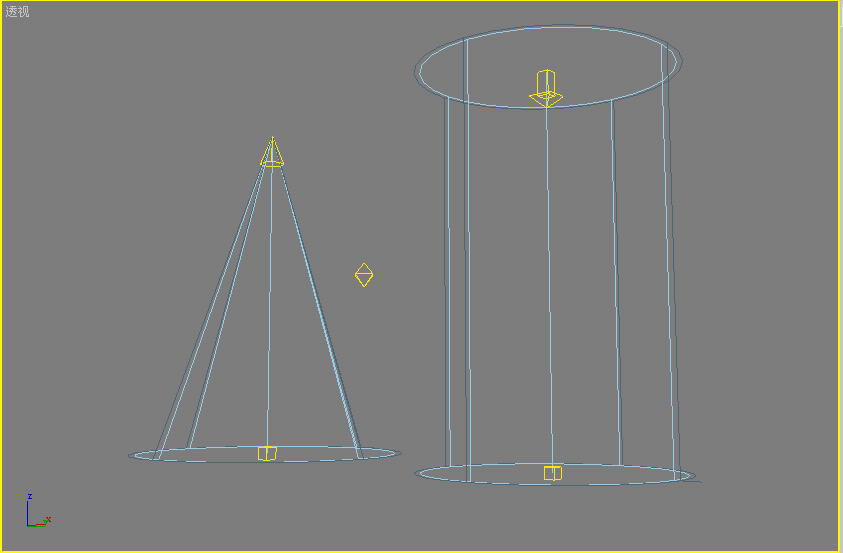
假定我覺得當前場景的光照亮度略顯不足,想從3dsmax中導出一個omni泛光燈進入場景作為補光,具體操作步驟如下:
(1)同樣事先在3dsmax中準備若干個燈光基本模型,我在這里準備了一個Target spot(目標聚光燈),一個Omni(泛光燈)和一個Target direct(目標平行光),基本場景如圖20-6所示。
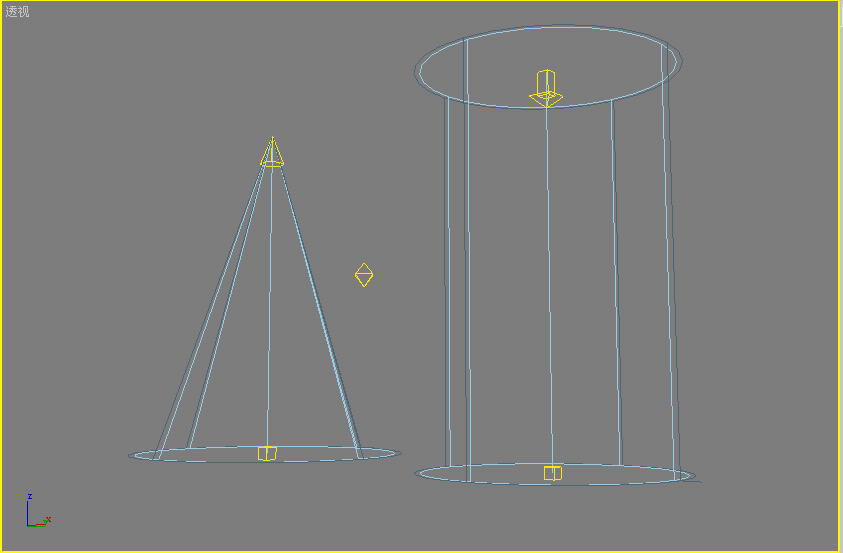
圖20-6 燈光準備
(2)用與模型圖塊相同的方法將此三個燈光導出為燈光圖塊。但不同的是這次需要打開的不是圖塊面板,而是從光源面板中裝入圖塊,裝入后的效果如圖20-7所示。
(2)用與模型圖塊相同的方法將此三個燈光導出為燈光圖塊。但不同的是這次需要打開的不是圖塊面板,而是從光源面板中裝入圖塊,裝入后的效果如圖20-7所示。
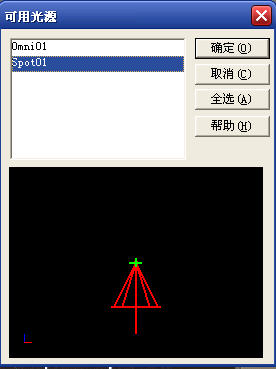
圖20-7 可用圖塊范圍
(3)從面板中我們注意到一個現象,雖然在3d中我們輸出的燈光類型有三種,但是真正被Lightscape所接受的燈光類型只有兩種,它們分別是Omni和Target spot。由于本例中我們只需要一個Omni作為補光照明,因此只須選擇Omni01,再單擊“確定”按鈕即可將其引入到燈光面板序列中。
同樣在燈光面板中找到Omni01,將其按住鼠標左鍵不松拖入場景中即可新建一個Omni類型的燈光,拖入效果如圖20-8所示。

同樣在燈光面板中找到Omni01,將其按住鼠標左鍵不松拖入場景中即可新建一個Omni類型的燈光,拖入效果如圖20-8所示。

圖20-8 拖入燈光入場景
到此,燈光模板的創建就已經完成了,至于燈光的具體參數由讀者根據自己當時的場景來設定。好了,本節就寫到這里吧,不知對你有沒有幫助呢?我相信會有的。
安徽新華電腦學校專業職業規劃師為你提供更多幫助【在線咨詢】


 熱門精品專業
熱門精品專業